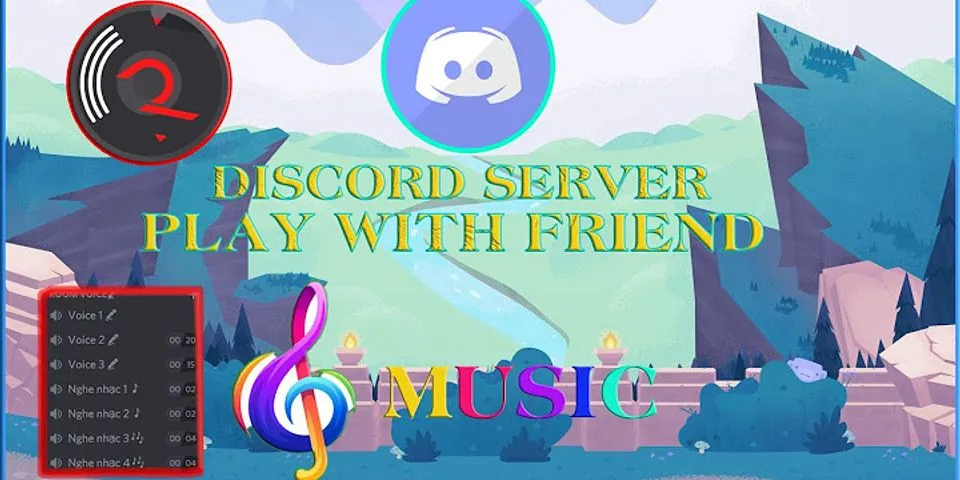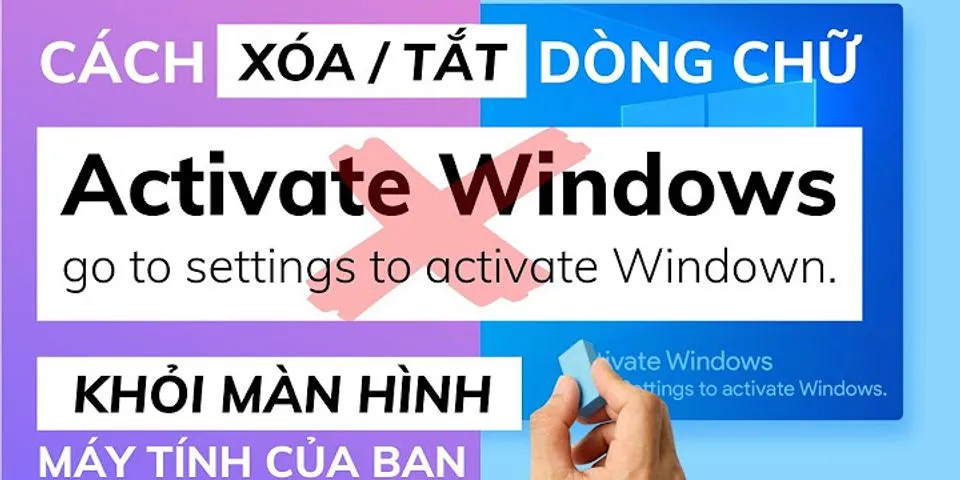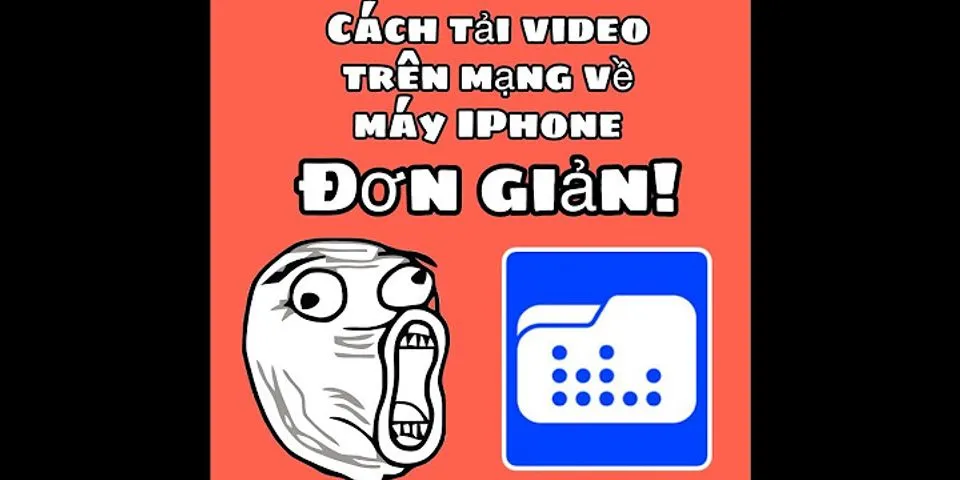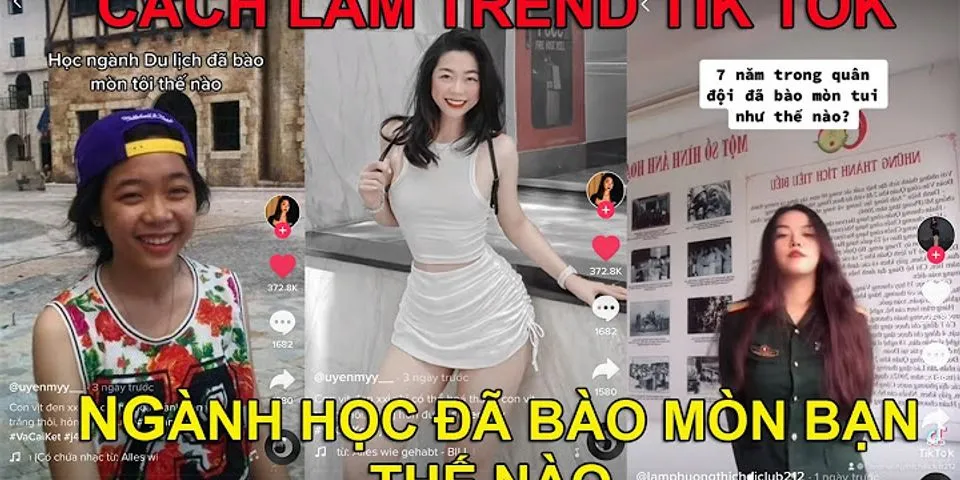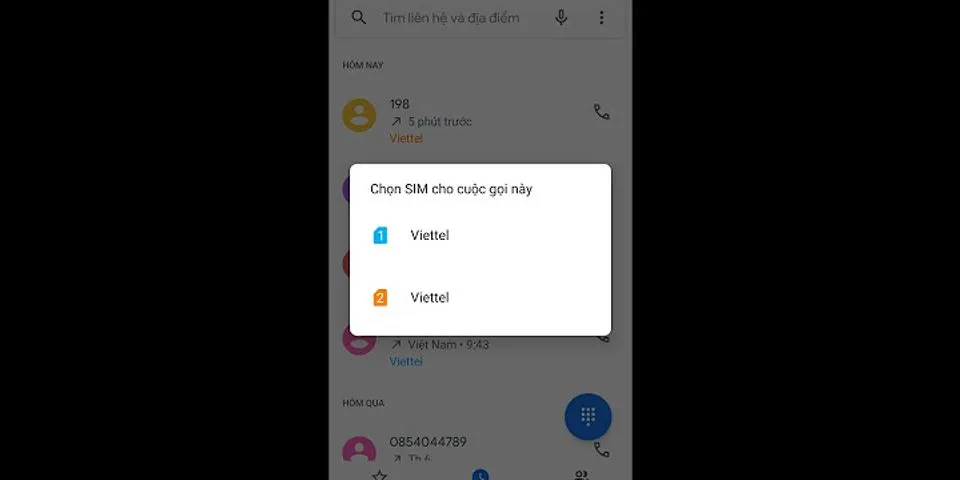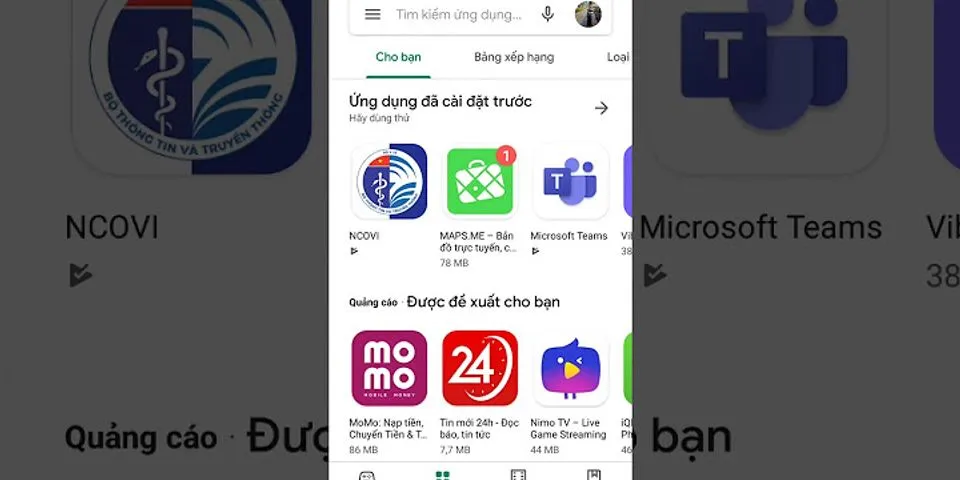Dùng preset là điều rất phổ biến trong Lightroom vì nó giúp việc chỉnh sửa hiệu ứng ảnh trở nên nhanh chóng hơn. Thế nhưng đối với những người mới bắt đầu sử dụng thì việc áp dụng và xuất preset quả thật không đơn giản. Bài viết sẽ hướng dẫn bạn cách import và export preset Lightroom trên điện thoại và máy tính một cách chi tiết. Show
Preset là file được xuất ra mang theo các thông số của hình ảnh đã được sử dụng trước đó trong Lightroom. Việc sử dụng preset giúp tiết kiệm thời gian xử lý và có thể áp dụng cho hàng loạt ảnh cùng thông số cực kỳ nhanh. Bài viết được thực hiện trên laptop Acer Aspire 5 hệ điều hành Windows 10 và điện thoại Samsung Galaxy J7 Prime hệ điều hành Android, phiên bản Adobe Lightroom Classic CC và Adobe Lightroom bản mobile trên Android. Bạn có thể thực hiện các thao tác tương tự trên các điện thoại, máy tính chạy hệ điều hành Android, iOS, macOS, Windows và trên các phiên bản khác của Adobe Lightroom. I. Lợi ích
II. Cách import và export preset Lightroom trên điện thoại1. Cách import preset LightroomHướng dẫn nhanh Tải preset file DNG về máy > Chọn chia sẻ file đến Lightroom > Mở ảnh chứa preset > Chọn dấu ba chấm > Chọn Copy Settings > Chọn dấu tích trên cùng > Mở ảnh muốn thêm preset > Chọn dấu ba chấm > Chọn Paste Setting. Hướng dẫn chi tiết Bước 1: Tải preset file DNG về máy.  Bước 2: Chọn chia sẻ file và chọn Add to Lr.  Bước 3: Mở ảnh chứa preset vừa chia sẻ trong Lightroom, chọn dấu ba chấm ở góc trên bên trái màn hình và chọn Copy Settings.  Bước 4: Chọn dấu tích ở góc trên cùng. Đây là những thao tác đã được sử dụng trong preset mẫu mà khi sử dụng sẽ được áp dụng lên tấm ảnh của bạn.  Bước 5: Mở ảnh muốn thêm preset và chọn dấu ba chấm ở góc trái màn hình, chọn Paste Settings. Hình ảnh của bạn đã được thêm preset rồi!  Và đây là thành quả  2. Cách export preset LightroomHướng dẫn nhanh Nhấn vào biểu tượng chia sẻ > Chọn Export as > Ở mục File Type, chọn định dạng DNG > Chọn dấu tích. Hướng dẫn chi tiết Bước 1: Sau khi chỉnh sửa xong màu sắc bức ảnh, bạn nhấn vào biểu tượng chia sẻ ở góc trên bên trái màn hình.  Bước 2: Chọn Export as ở phía dưới cùng.  Bước 3: Ở mục File type, bạn chọn định dạng là DNG.  Bước 4: Chọn dấu tích ở góc trái, preset của bạn sẽ được lưu về máy.  III. Cách import và export preset Lightroom trên máy tính1. Cách import preset LightroomHướng dẫn nhanh Vào Lightroom, chọn chuyển sang Develop > Ở mục Preset chọn biểu tượng dấu cộng > Chọn Import Presets > Chọn các preset muốn thêm và chọn Import. Hướng dẫn chi tiết Bước 1: Vào Lightroom, chọn chuyển sang Develop ở góc trên bên phải màn hình.  Bước 2: Lúc này ở cột bên phải sẽ xuất hiện các bảng tiện ích. Chọn mục Preset và chọn biểu tượng dấu cộng, chọn Import Presets.  Bước 3: Chọn các preset bạn muốn thêm và chọn Import.  Bước 4: Lúc này Lightroom sẽ thêm các preset và bạn có thể sử dụng được ngay mà không cần khởi động lại phần mềm.  2. Cách export preset LightroomHướng dẫn nhanh Chọn Develop > Chọn New Preset > Đặt tên cho preset muốn lưu và chọn Create > Vào User Preset, chọn Preset vừa lưu và chọn Export > Chọn Save Hướng dẫn Chi tiết Bước 1: Sau khi chỉnh sửa màu sắc của ảnh xong chọn Develop và chọn New Preset (hoặc bạn có thể nhấn tổ hợp phím Ctrl+Shift+N).  Bước 2: Đặt tên cho preset muốn lưu và chọn Create. Bạn cũng có thể chỉnh thiết lập ở mục tùy chỉnh, tuy nhiên bạn để nguyên như mặc định là có thể tạo preset như hình đã chỉnh sửa rồi.  Bước 3: Trong mục Preset chọn mục nhỏ User Preset, bấm chuột phải vào preset vừa lưu và chọn Export.  Bước 4: Đặt tên cho preset, chọn thư mục muốn lưu và chọn Save. Lúc này preset đã được lưu dưới dạng file XMP để bạn có thể dễ dàng lưu trữ và chia sẻ với bạn bè.  Xem thêm:
Trên đây là bài viết hướng dẫn cách import và export preset Lightroom trên điện thoại và máy tính. Hy vọng bài viết sẽ giúp ích bạn khi sử dụng phần mềm chỉnh sửa hiệu ứng ảnh này. Chúc các bạn thành công!
Trả góp 0%
  Samsung Galaxy A12 4GB (2021)
3.790.000
4.290.000
-11%
Trả góp 0%
 OPPO A55
4.990.000
Trả góp 0%
  Samsung Galaxy A32
6.090.000
6.490.000
-6%
Trả góp 0%
 OPPO A95
6.990.000
Trả góp 0%
 OPPO Reno6 Z 5G
9.490.000
Trả góp 0%
  Samsung Galaxy A22
5.290.000
5.890.000
-10%
Trả góp 0%
  Samsung Galaxy A52s 5G 128GB
9.890.000
10.990.000
-10%
 Vivo Y21
4.290.000
 OPPO A16K
3.690.000
Trả góp 0%
 Samsung Galaxy A12 6GB (2021)
4.190.000
4.690.000
-10%
Trả góp 0%
  Samsung Galaxy A03s
3.490.000
3.690.000
-5%
Trả góp 0%
 OPPO Reno6 5G
12.990.000
|